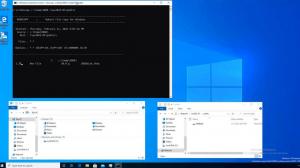ყოველთვის აჩვენე ყველა უჯრის ხატულა Windows 10-ში
Windows 10-ში საკონტროლო პანელის მრავალი კლასიკური ვარიანტი გადავიდა პარამეტრების აპში. ამოცანების პანელთან დაკავშირებული ოფციები იქაც გადაიტანეს. ეს ასეა, სულ მცირე, 14271-ის აშენების შემდეგ, რომელიც Windows 10-ის „საიუბილეო განახლების“ (Redstone 1) ფილიალის ნაწილია. მოდი ვნახოთ, როგორ გავაკეთოთ Windows 10-ში, ყოველთვის აჩვენოს ყველა უჯრის ხატულა დავალების პანელზე პარამეტრების გამოყენებით.
მაგრამ ნაგულისხმევი, Windows 10 მალავს ახალ ხატულებს სპეციალურ უჯრაში, რათა დავალებების პანელი სუფთა იყოს. ყველა ახალი ხატი იმალება პანელში, რომელიც შეიძლება გაიხსნას ზემოთ ისრის ხატულაზე დაწკაპუნებით, როგორც ეს ნაჩვენებია ქვემოთ.
თუ თქვენ გაქვთ ფართო ეკრანი ან მცირე რაოდენობის ხატები, სასარგებლო იქნება მათი მუდმივად ხილვა.
არსებობს სპეციალური ვარიანტი მათი ხილვისთვის. მათი ჩართვის ორი გზა არსებობს.
Windows 10-ში უჯრის ყველა ხატის ყოველთვის ჩვენება, გააკეთეთ შემდეგი.
- გახსენით პარამეტრები.
- გადადით პერსონალიზაციაზე - სამუშაო პანელზე.
- მარჯვნივ, შეტყობინებების ზონაში დააჭირეთ ბმულს "აირჩიეთ რომელი ხატები გამოჩნდება დავალების პანელზე".
- შემდეგ გვერდზე, ჩართეთ ვარიანტი "ყოველთვის აჩვენე ყველა ხატი შეტყობინებების ზონაში".
რჩევა: თუ არ მოგწონთ პარამეტრების აპის გამოყენება, კვლავ არსებობს შეტყობინებების არეალის ხატულების კლასიკური დიალოგის გახსნის შესაძლებლობა. დაჭერა გაიმარჯვე + რ გაშვების დიალოგის გასახსნელად და Run ველში ჩაწერეთ შემდეგი:
ჭურვი{05d7b0f4-2121-4eff-bf6b-ed3f69b894d9}
დააჭირეთ შედი გასაღები. შემდეგი ფანჯარა ბევრი მომხმარებლისთვის ნაცნობი იქნება:
აქ მონიშნეთ ოფცია „ყოველთვის აჩვენე ყველა ხატი და შეტყობინებები დავალების პანელზე“.
იხილეთ შემდეგი სტატია მითითებისთვის: როგორ შევიდეთ კლასიკური შეტყობინებების არეალის (უჯრის ხატულა) ოფციებზე Windows 10-ში.
და ბოლოს, შესაძლებელია რეესტრის შესწორების გამოყენება, რათა უჯრის ყველა ხატულა ყოველთვის ხილული იყოს. აი როგორ.
- გახსენით რეესტრის რედაქტორი (ნახე როგორ).
- გადადით შემდეგ რეესტრის გასაღებზე:
HKEY_CURRENT_USER\Software\Microsoft\Windows\CurrentVersion\Explorer
რჩევა: როგორ გადახვიდეთ სასურველ რეესტრის გასაღებზე ერთი დაწკაპუნებით.
- მარჯვნივ შექმენით ან შეცვალეთ დასახელებული 32-ბიტიანი DWORD მნიშვნელობა EnableAutoTray.
დააყენეთ ის 0-ზე, რათა აჩვენოს ყველა შეტყობინებების არეალის ხატები დავალების პანელზე.
მნიშვნელობის მონაცემები 1 დამალავს ახალ ხატულებს (ეს ნაგულისხმევია). - იმისათვის, რომ რეესტრის შესწორებით შესრულებული ცვლილებები ძალაში შევიდეს, საჭიროა სისტემიდან გამოსვლა და შედით თქვენს მომხმარებლის ანგარიშში.
Ის არის.